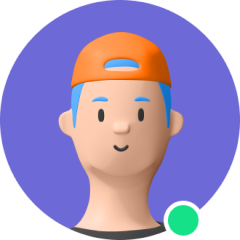在某些情況下,您可能會看到 iTunes 錯誤 4010,它會顯示消息“iPhone 無法恢復,發生未知錯誤”。 此問題可能會引起很多困擾,因為它通常伴隨著設備的不斷重啟。 但是,您不必擔心,因為您可以嘗試很多解決方案。
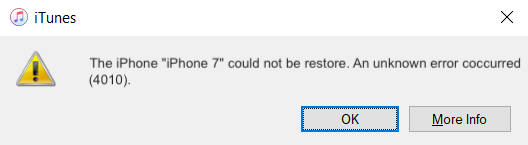
如何修復 iTunes 錯誤 4010
您看到 iTunes 錯誤 4010 的原因未修復。 因此,您可以嘗試不同的解決方案。 其中一些快速簡便,而另一些則需要您使用特定的技術。 無論如何,您可以一一嚐試以消除您在iTunes上看到的“iPhone無法恢復,發生未知錯誤”錯誤。
1.使用原裝 USB 數據線修復 iPhone 錯誤 4010
您必須檢查的第一件事是您正在使用的 USB 電纜。 您很有可能擁有未經 Apple 認證的電纜。 該認證意味著 Apple 已經測試了電纜並確保它可以在您的 iPhone 和計算機之間提供連接。 如果是這種情況,請嘗試使用您設備的原裝 USB 數據線或其他 Apple 設備的數據線。
2. 檢查 iTunes 錯誤 4010 的 Wi-Fi 連接
您需要做的下一件事是檢查您的 Wi-Fi 連接。 不穩定的網絡可能會阻止 iTunes 連接和檢測您的設備,這可能導致 iPhone 錯誤 4010。為此,請重新啟動路由器或寬帶,然後再次檢查您的設備,以查看“iPhone 無法恢復, 發生未知錯誤”消息已消失。
3. 如果您看到錯誤“iPhone 無法恢復,發生未知錯誤”,請更新 iTunes
有時,當您使用過時版本的 iTunes 時,可能會發生此錯誤。 因此,請檢查最新更新並安裝軟件。
您可以在 Mac 電腦上的 App Store 上找到可用的更新。
另一方面,如果您使用的是 Windows 計算機,則必須啟動 iTunes,單擊“幫助”菜單,然後單擊“檢查更新”選項。
如果下拉菜單中沒有“檢查更新”選項,則您的 iTunes 必須從 Microsoft Store 下載。 它會自動為您更新。
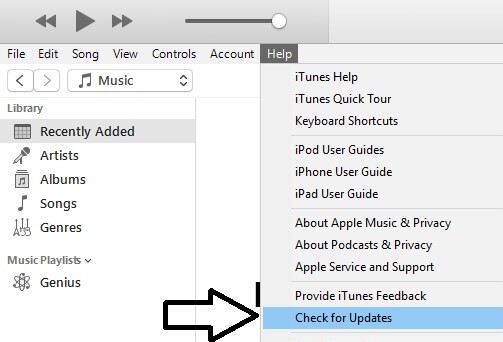
4. 卸載防病毒軟件以修復 iTunes 錯誤 4010
某些錯誤(例如 iTunes 錯誤 4010)可能是由您的防病毒軟件引起的,這是事實。 要檢查是否是這種情況,請暫時卸載您的安全軟件。 如果沒有出現“無法恢復 iPhone,發生未知錯誤”,您可以按計劃恢復您的 iPhone,並在恢復後重新安裝這些軟件。
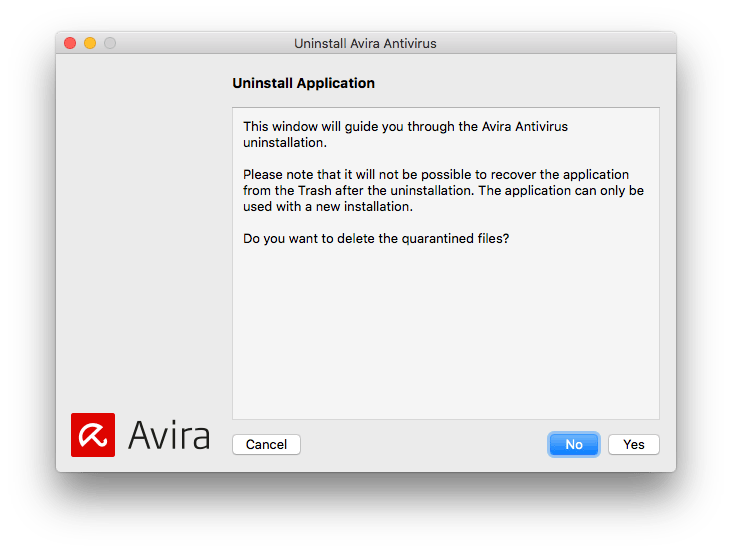
5. 重新啟動計算機以解決“無法恢復 iPhone,發生未知錯誤”問題
有時,最常見問題的解決方案非常簡單。 例如,只需重新啟動計算機即可修復 iPhone 錯誤 4010。 CPU 過載或大量緩存文件通常會導致出現多個問題。 因此,重新啟動計算機是您可以嘗試的第一件事。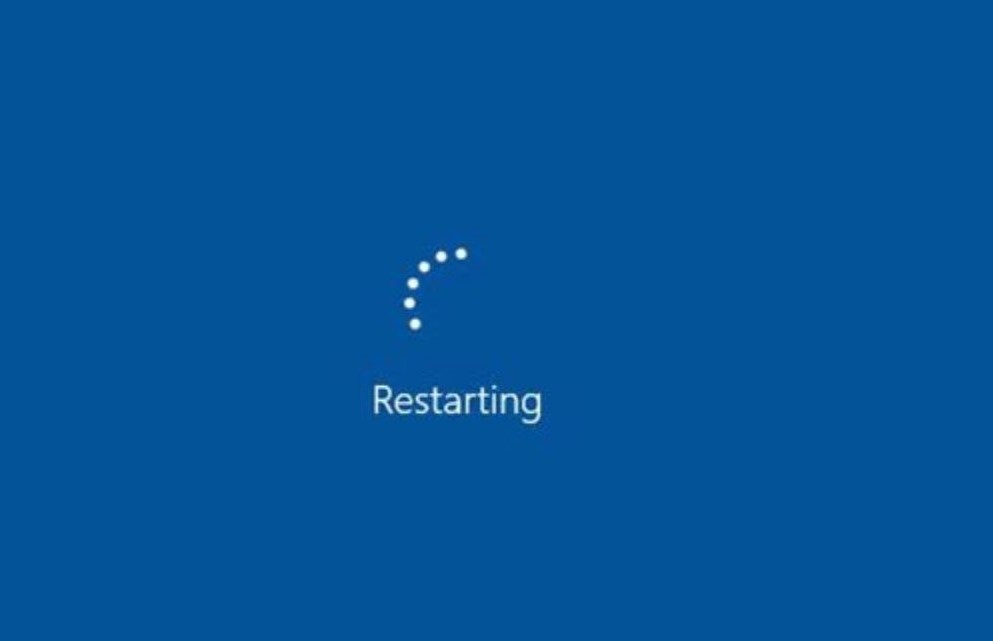
6. 強制重啟您的 iPhone 以解決 iPhone 錯誤 4010
遇到 iOS 問題時,您需要知道的最有用的方法之一是如何強制重啟您的設備。 此方法不僅可以幫助您修復 iPhone 錯誤 4010,還可以解決您設備上的多個其他問題。 但是,請記住,強制重啟方法會有所不同,具體取決於您的 iPhone。
如果您擁有 iPhone 6 或更早版本,您可以按照以下流程強制重啟它:
同時按住電源和主頁按鈕。
在您在設備屏幕上看到 Apple 標誌之前,請不要放開它們。
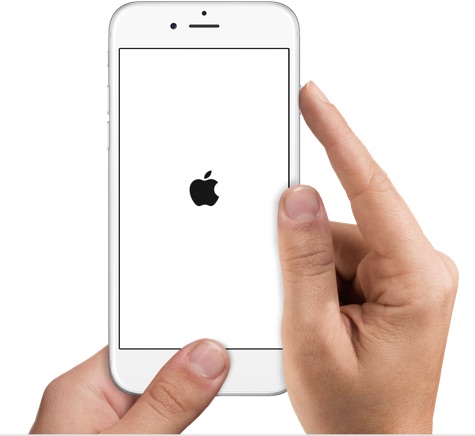
如果您有 iPhone 7 或 7 Plus,強制重啟的過程如下:
找到並同時按下電源和降低音量按鈕。
保持這種狀態,直到屏幕上顯示 Apple 標誌。
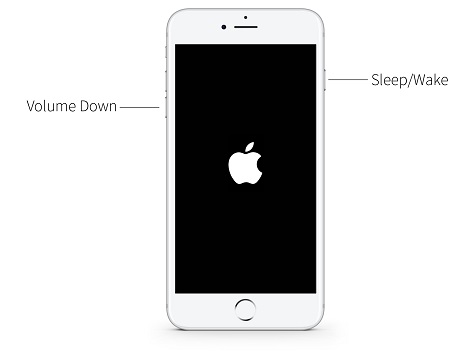
如果您使用 iPhone 8 或更高版本,則強制重啟方法如下:
按下並釋放音量調高按鈕
按下並鬆開降低音量按鈕。
按下電源按鈕,不要鬆開,直到您在 iPhone 上看到 Apple 標誌。
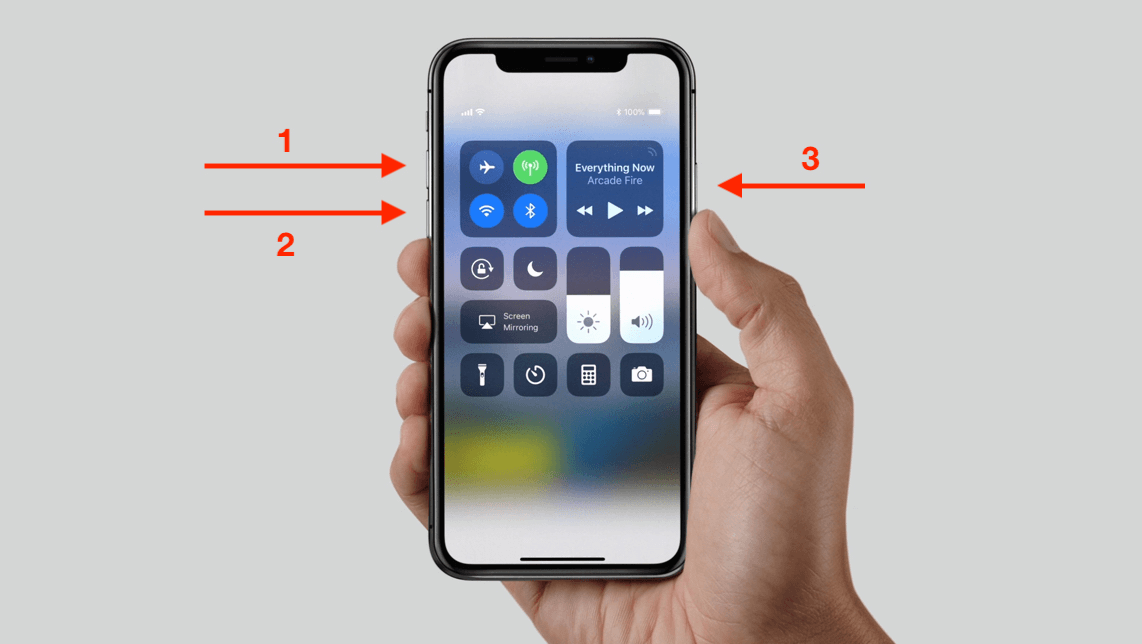
7. Umendit – iTunes 錯誤 4010 的多合一 iOS 修復工具
以上所有方法都很簡單,很容易完成。 然而,它們並不是最有效的。 修復 iTunes 錯誤 4010 最可靠的方法是使用多合一 iOS 修復工具, Umendit. 該軟件非常人性化和有效,在您想要解決的任何問題上都有很高的成功率。 最重要的是,它不會損害 iPhone 上存儲的數據。 它還支持包括 iOS 15 在內的所有 iOS 版本。
如果您想通過恢復 iPhone 來解決某些問題並遇到 iTunes 錯誤 4010,Umendit 的標準修復可以幫助您避免數據丟失。 如果您想擦除您的 iPhone,高級修復將繞過可能的 iTunes 錯誤並達到您的目標。
1 根據您的需要找到標準修復/高級修復並單擊它。 然後將您的設備連接到計算機並單擊下一步。
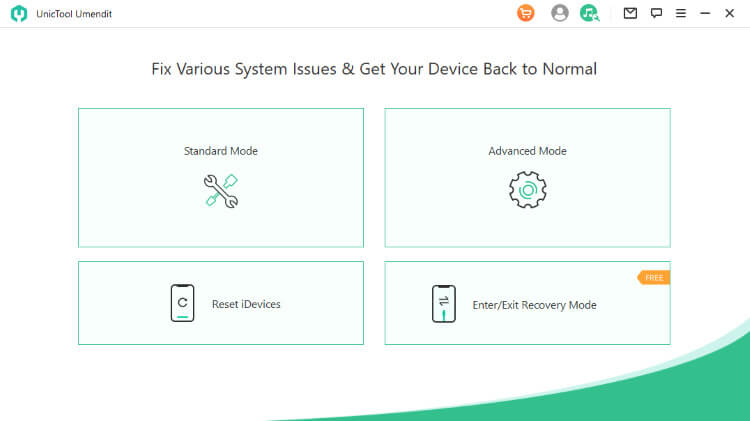
- 如果可以直接檢測到您的 iPhone,系統將提示您進行下一步。 如果沒有,您需要讓您的設備進入 DFU 模式或恢復模式。 按照屏幕上的說明進行操作。
- 2一旦檢測到您的 iPhone,Umendit 將為您的 iPhone 提供所有兼容的固件。 選擇一個更喜歡的,然後單擊下一步。
- 3 一切準備就緒後,單擊開始按鈕,軟件將開始修復您的 iPhone。 幾分鐘後,該過程將完成,您可以照常使用 iPhone。
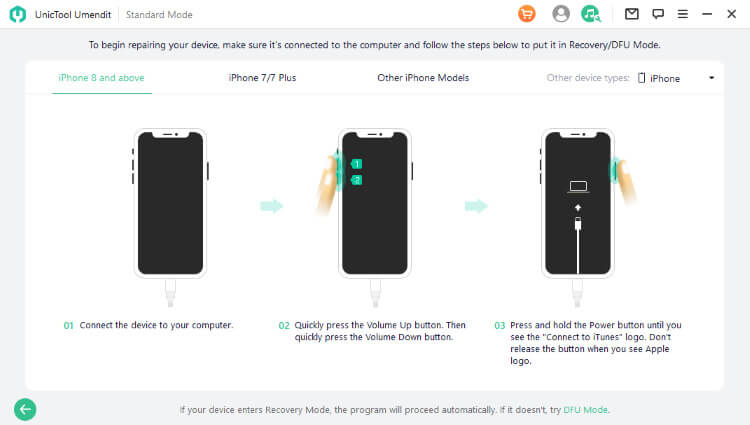
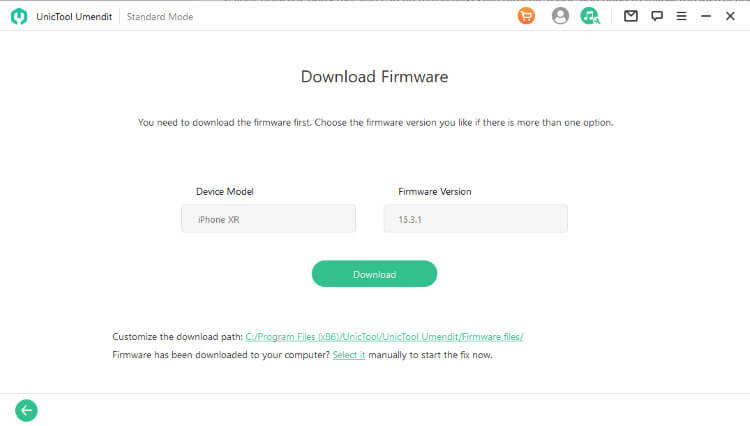
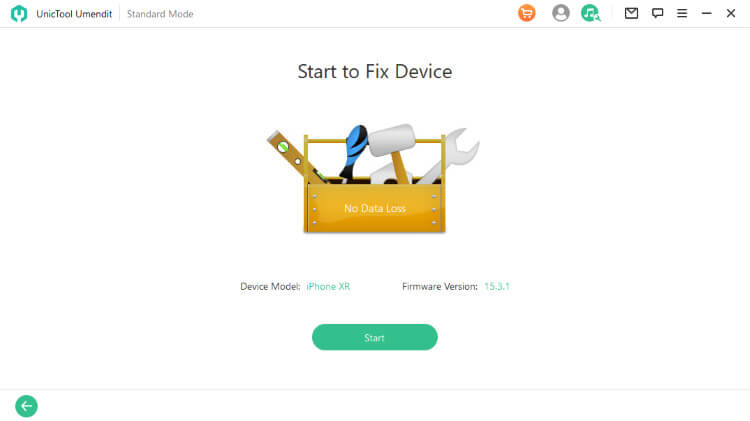
8. 通過 iTunes 或 Finder 恢復 DFU 以修復 iPhone 錯誤 4010
如果您嘗試了上述所有免費方法但都失敗了,您可以使用 iTunes/Finder 以 DFU 模式恢復您的 iPhone。 但是,這應該是您最後的手段,因為它可能會帶來一些未知的錯誤。 並且您需要在一開始就將您的 iPhone 置於 DFU 模式。 首先,將您的 iPhone 連接到您的計算機並啟動 iTunes 或 Finder。 然後,根據您的設備,您必須遵循不同的過程才能進入 DFU 模式。
要將 iPhone 6 或更早版本置於 DFU 模式,您需要執行以下步驟:
同時按住設備上的電源和主頁按鈕約 8 秒鐘。
按住主屏幕按鈕至少 5 秒鐘,然後鬆開電源按鈕。
如果您的 iPhone 進入 DFU 模式,您會看到一個窗口顯示它已檢測到處於恢復模式的 iPhone。 您的 iPhone 屏幕現在應該保持黑色。
To put your iPhone 7and 7 Plus in DFU mode, you have to follow this process:
同時按住降低音量按鈕和電源按鈕 10 秒鐘。
之後,鬆開電源按鈕,但繼續按住降低音量按鈕約 6 秒鐘。
如果您的 iPhone 進入 DFU 模式,您會看到一個窗口顯示它已檢測到處於恢復模式的 iPhone。 您的 iPhone 屏幕現在應該保持黑色。
要將您的 iPhone 8 或更新機型置於 DFU 模式,您可以按照以下步驟操作:
按下並釋放提高音量按鈕,然後對降低音量按鈕執行相同操作。
之後,按住側面按鈕,直到屏幕變黑。
屏幕變黑後,按住降低音量按鈕,並按住電源按鈕。
大約 6 秒後,鬆開電源按鈕,同時按住降低音量按鈕,直到 iTunes 檢測到您的設備處於恢復模式並且您的 iPhone 屏幕保持黑色。
最後,單擊確定並找到恢復 iPhone 按鈕。 單擊它並確認您的操作。
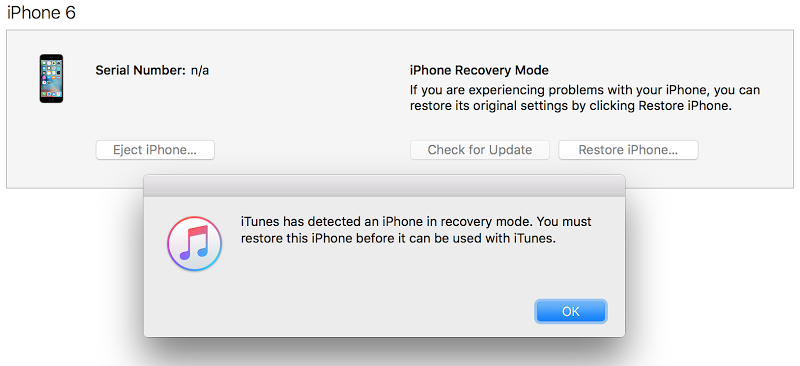
9. 聯繫 Apple 支持
如果您仍然看到“無法恢復 iPhone,發生未知錯誤”消息,您只能聯繫 Apple 支持。 您可以通過電話或聊天與他們聯繫,或訪問 Apple Store 以檢查您的 iPhone。 但是,在此之前,您應該進行 Genius Bar 預訂。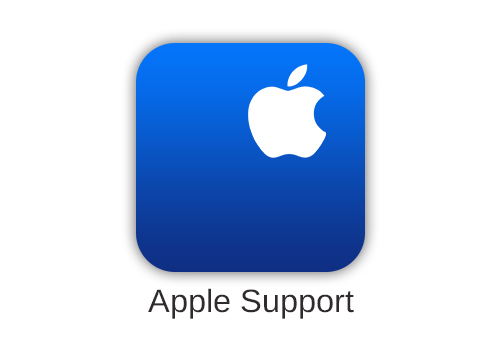
Conclusion
“iPhone 無法恢復,發生未知錯誤”錯誤會變得非常令人痛苦。 但是,本文介紹了幾種有效的方法來解決該問題。 您可以選擇最適合您的那一款。 在這裡強烈推薦專業的系統修復工具 Umendit 因為它的成功率高,而且沒有數據丟失的特性。 如果您對此感興趣,為什麼不下載並嘗試一下呢?